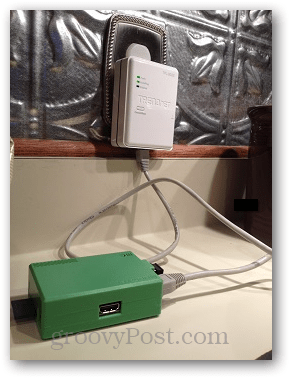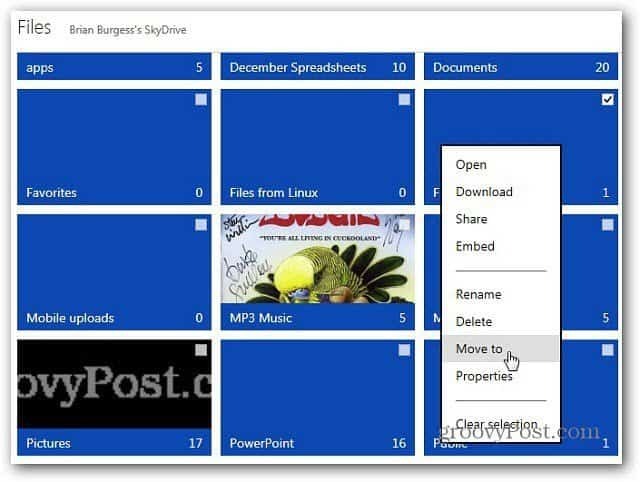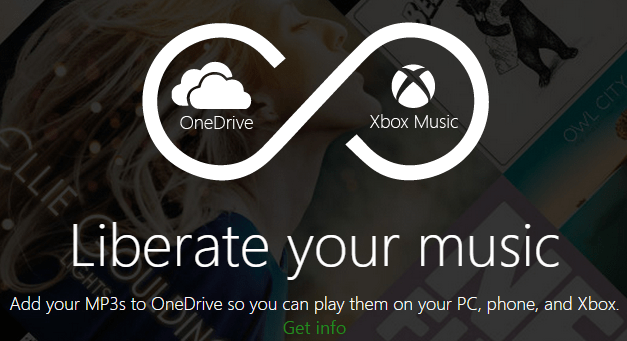So speichern Sie Google Sheets als PDF
Google Sheets Google Google Dokumente Held / / July 11, 2023

Veröffentlicht
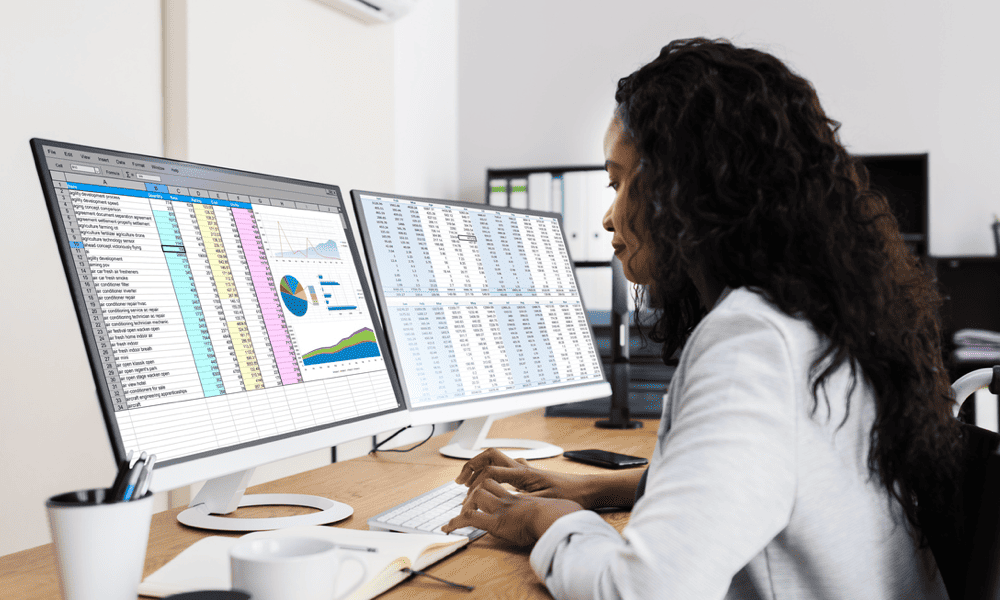
Wenn Sie eine schreibgeschützte Kopie Ihrer Google Sheets-Tabellendaten wünschen, können Sie diese als PDF speichern. Dieser Leitfaden erklärt, wie.
In der heutigen digitalen Welt ist es wichtig, auf Dateien in verschiedenen Formaten zugreifen und diese speichern zu können. Ein beliebtes Dateiformat ist PDFund bietet ein allgemein unterstütztes, schreibgeschütztes Dateiformat für Dokumente.
Als Stammgast Nutzer von Google SheetsMöglicherweise müssen Sie Ihre Tabellenkalkulationen in PDF konvertieren. Dies kann nützlich sein, wenn Sie eine statische Momentaufnahme Ihrer Daten wünschen oder Ihre Tabelle mit anderen teilen müssen, die keinen Zugriff auf Google Sheets haben.
Glücklicherweise ist die Konvertierung von Google Sheets in PDF schnell und unkompliziert. Um eine Google Sheets-Tabelle als PDF zu speichern, führen Sie die folgenden Schritte aus.
So speichern Sie eine Google Sheets-Datei als PDF auf einem PC oder Mac
Der einfachste Weg, eine Google Sheets-Tabelle als PDF auf Ihrem PC oder Mac zu speichern, besteht darin, die integrierten Exportoptionen zu verwenden, um die Datei direkt als PDF zu speichern. Dies sollte dazu beitragen, die Formatierung Ihrer Tabellenkalkulation beizubehalten, es Ihnen aber auch ermöglichen, die Teile der Tabellenkalkulation, die Sie speichern möchten, anzupassen.
Möglich wird dies durch eine ungewöhnliche Eigenart des Drucksystems. Anstatt das Dokument mit einem physischen Drucker zu drucken, kann Google Sheets stattdessen den Inhalt der Tabelle in eine PDF-Datei „drucken“.
Anschließend können Sie die Datei ansehen mit einem PDF-Reader wie Adobe Acrobat oder Wondershare PDF-Reader. Sie können auch den integrierten PDF-Reader verwenden, der in Webbrowsern wie Google Chrome und Microsoft Edge enthalten ist.
So speichern Sie eine Google Sheets-Datei als PDF:
- Öffnen Sie zunächst die Google Sheets-Tabelle die Sie als PDF speichern möchten.
- Wählen Datei aus dem Menü.
- Von dem Datei Menü auswählen Herunterladen > PDF (.pdf) aus den verfügbaren Optionen.
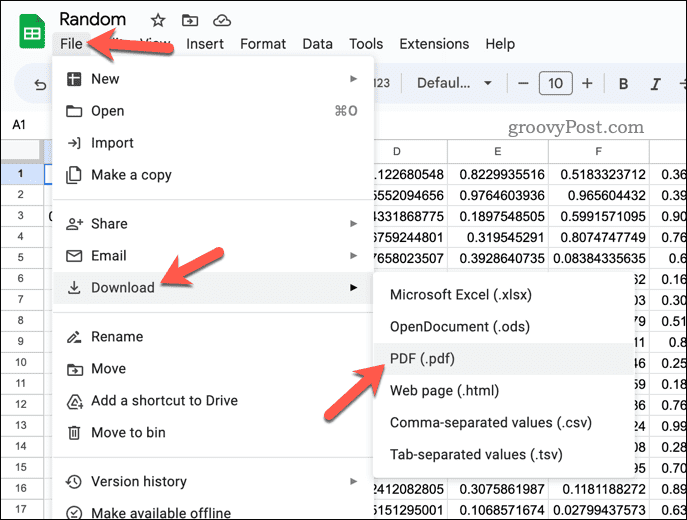
- Es erscheint eine spezielle Version des Druckvorschaumenüs. Wählen Sie zunächst aus, ob nur das aktive Blatt oder alle Blätter in Ihrer Kalkulationstabelle gedruckt werden sollen Export Dropdown-Menü oben rechts.
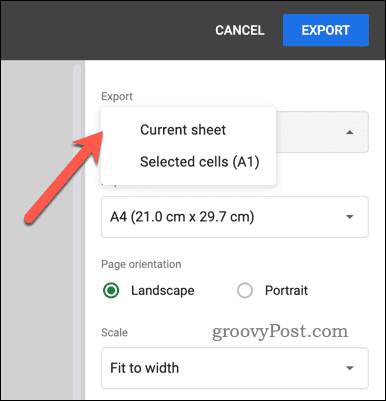
- Wählen Sie als Nächstes die Dateigröße (basierend auf typischen Druckergrößen) mithilfe von aus Papier größe Dropdown-Menü.
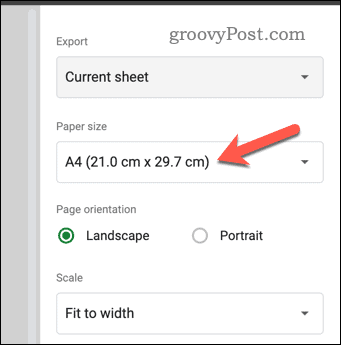
- Wählen Sie die Seitenausrichtung aus, die Sie verwenden möchten, indem Sie eine der beiden Optionen auswählen Landschaft oder Porträt.
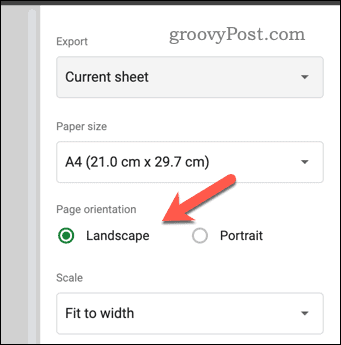
- Passen Sie die Skalierungseinstellungen nach Bedarf mit an Skala Dropdown-Menü, wählen Sie „zu“. an Breite anpassen, auf die Höhe anpassen, An die Seite anpassen, oder behalten Sie die Standardskalierung mit bei normal (100 %) Möglichkeit.
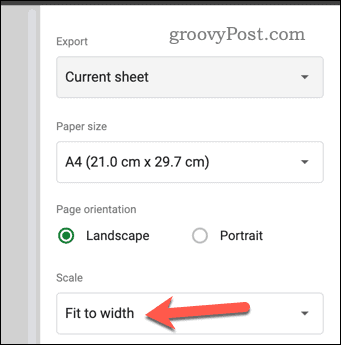
- Wählen Sie die gewünschten Randeinstellungen mithilfe von aus Ränder Dropdown-Menü.
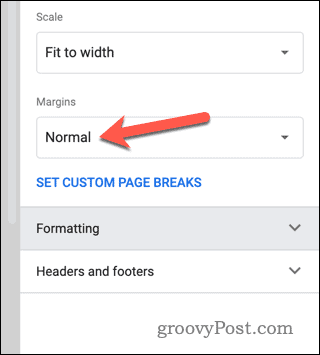
- Nehmen Sie mithilfe von weitere Änderungen an den Formatierungs-, Kopf- und Fußzeileneinstellungen der Datei vor Formatierung Und Kopf-und Fußzeilen Abschnitte.
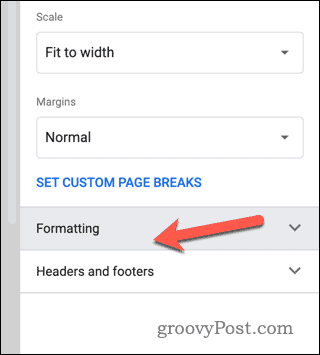
- Sobald Sie die Datei konfiguriert haben und zum Speichern bereit sind, drücken Sie die Taste Export Schaltfläche oben rechts.
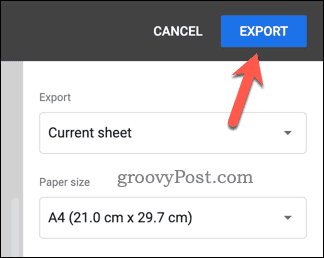
- Wenn Sie dazu aufgefordert werden, wählen Sie einen Dateinamen und speichern Sie die Datei auf Ihrem PC oder Mac an Ihrem bevorzugten Speicherort.
Die Google Sheets-Datei wird nun als PDF-Datei auf Ihren Computer heruntergeladen, damit Sie sie ansehen können. Anschließend können Sie die Datei an anderer Stelle freigeben, manuell ausdrucken oder weitere Änderungen vornehmen, z Entfernen bestimmter Seiten oder Zeichnen auf die PDF-Datei direkt.
So speichern Sie eine Google Sheets-Datei als PDF auf einem Mobilgerät
Wenn Sie nicht an Ihrem Computer sitzen und ein Google Sheets-Dokument als PDF-Datei auf Ihrem Mobilgerät speichern müssen, können Sie dies mit der Google Sheets-App tun. Google Sheets ist für Nutzer auf Android-, iPhone- und iPad-Geräten verfügbar.
So speichern Sie eine Google Sheets-Datei als PDF auf einem Mobilgerät:
- Öffnen Sie die Google Sheets-Tabelle mit der App auf Ihrem Android- oder Apple-Gerät.
- Tippen Sie auf die drei Punkte Klicken Sie auf das Menüsymbol in der oberen rechten Ecke des Bildschirms, um das Menü zu öffnen.
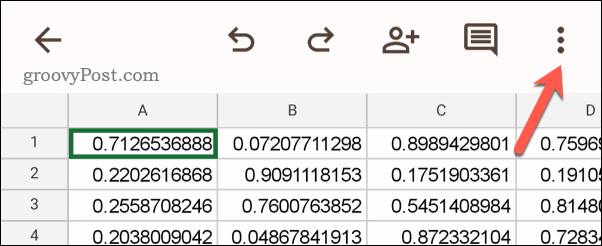
- Wählen Sie im Menü aus Teilen und exportieren.
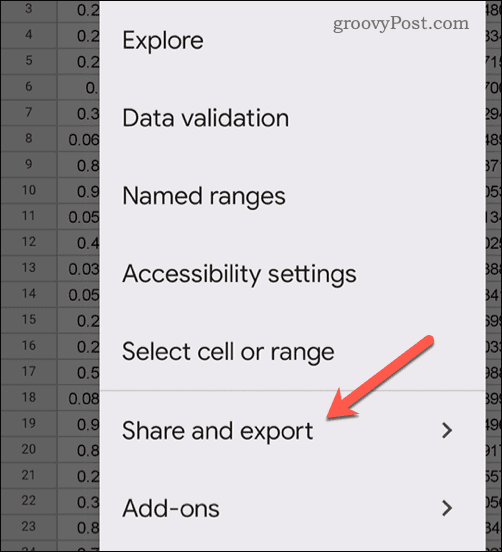
- Tippen Sie anschließend auf Speichern als im Teilen und exportieren Optionen.
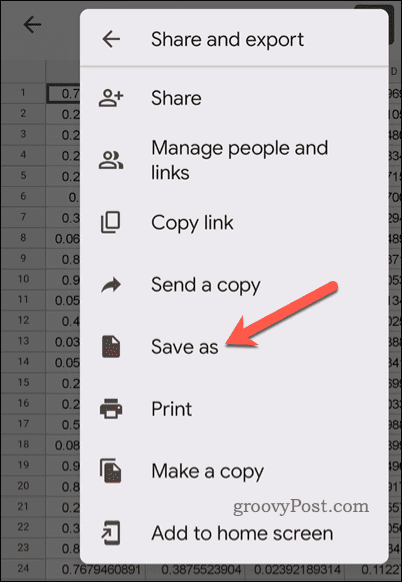
- Wählen PDF-Dokument (.pdf) Wählen Sie eines der verfügbaren Dateiformate aus und tippen Sie dann auf OK.
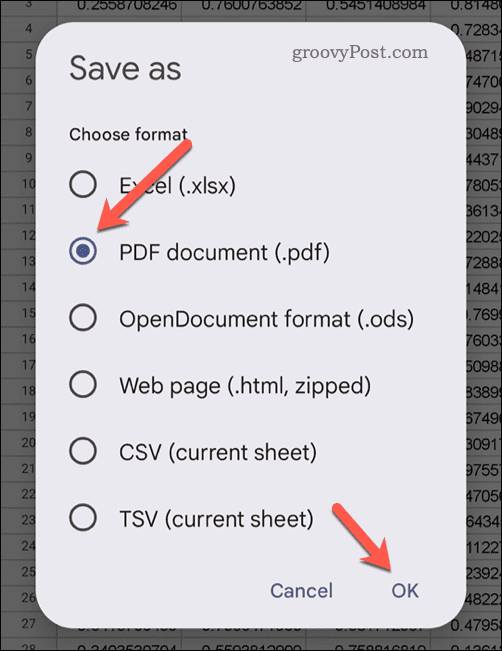
- Google Sheets exportiert die Datei als PDF. Um es auf Ihr Gerät herunterzuladen, tippen Sie auf Herunterladen Taste.
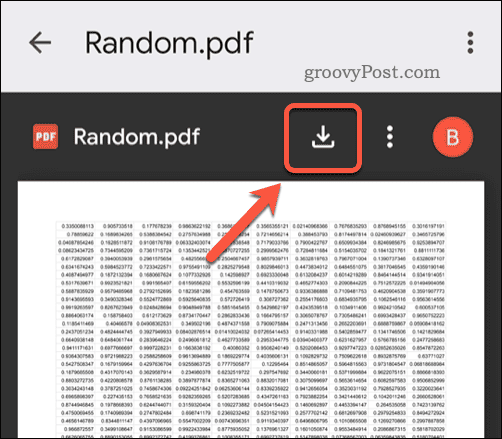
Die PDF-Datei sollte nun auf Ihrem Mobilgerät gespeichert sein.
Verwalten Sie Ihre Google Sheets-Daten
Dank der oben genannten Schritte können Sie Ihre Google Sheets ganz einfach als PDF speichern, indem Sie die Datei mithilfe der Print-to-File-Funktion auf den meisten modernen Geräten exportieren. Möglicherweise fällt es Ihnen leichter, es online zu halten und Teilen Sie Ihre Google Sheets-Tabelle mit anderen Benutzern.
Möchten Sie Ihre Tabellenkalkulation verbessern? Warum nicht versuchen Blätter zusammenfügen Aus Gründen der Klarheit können Sie es jederzeit versuchen, wenn die Daten schwer zu lesen sind Zellen größer machen stattdessen in Ihrer Tabelle.